Your Turnitin guidance is moving!
We’re migrating our content to a new guides site. We plan to fully launch this new site in July. We are making changes to our structure that will help with discoverability and content searching. You can preview the new site now. To help you get up to speed with the new guidance structure, please visit our orientation page .
Notlandırma formunun oluşturulması
- Çevrimiçi notlandırma araç çubuğundaki performans değerlendirme ölçeği simgesini seçerek Performans Değerlendirme ölçeği yan panelini açabilirsiniz.
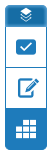
- Notlandırma araçları yan paneli aktifken Performans Değerlendirme ölçeği / Notlandırma Formu bölümüne geçin. Daha önce kullandığınız performans değerlendirme ölçeklerini buradan seçebilir veya yenilerini oluşturmak için Performans Değerlendirme ölçeği ve Form Yöneticisini açabilirsiniz.
- Performans Değerlendirme ölçeği ve Form Yöneticisini açmak için Performans Değerlendirme ölçeği/Formu yan panelindeki cog simgesine tıklayın.
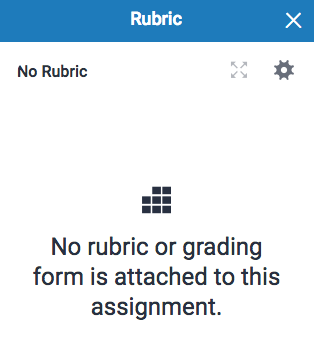
Herhangi bir notlandırma formu halihazırda ödeve atandıysa cog simgesi aynı yerde bulunabilir.
- Performans Değerlendirme ölçeği ve Form Yöneticisinin sol üstündeki menü simgesine tıklayın.
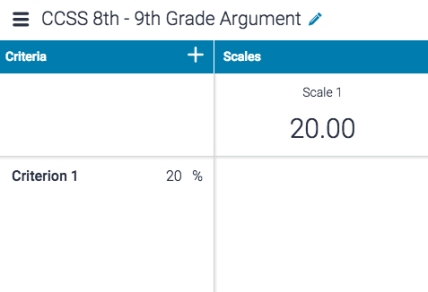
- Menüden Yeni notlandırma formu oluştur öğesine tıklayın.
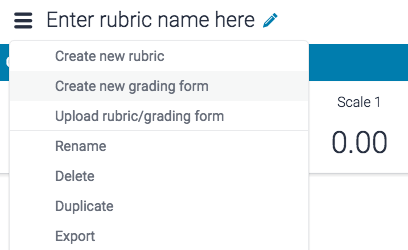
- Performans Değerlendirme ölçeği ve Form Yöneticisinin sol üstündeki Notlandırma formu ismini burada girin öğesine tıklayarak notlandırma formunuza bir isim verin. Metin alanının dışındaki herhangi bir yere tıklayarak başlığı kaydedin.

- Metin alanlarına tıklayarak kriter başlıklarını ve açıklamaları düzenleyin. Kaydetmek için metin alanlarının dışındaki bir yere tıklayın.

- Kriter eklemek için + simgesine tıklayın.
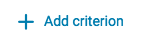
- Notlandırma formunu sadece ödev kriterine yorum eklemek için kullanmak istiyorsanız puanlandırmayı devre dışı bırakabilirsiniz. Puanlamanın açık ya da kapalı olmasıyla ilgili ayarı ekranın sağ üst kısmında yapabilirsiniz.
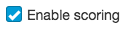
- Tüm kriter başlıkları ve açıklamaları düzenlendiğinde notlandırma formunu kaydetmek için Kaydet öğesine tıklayın.
Was this page helpful?
We're sorry to hear that.
